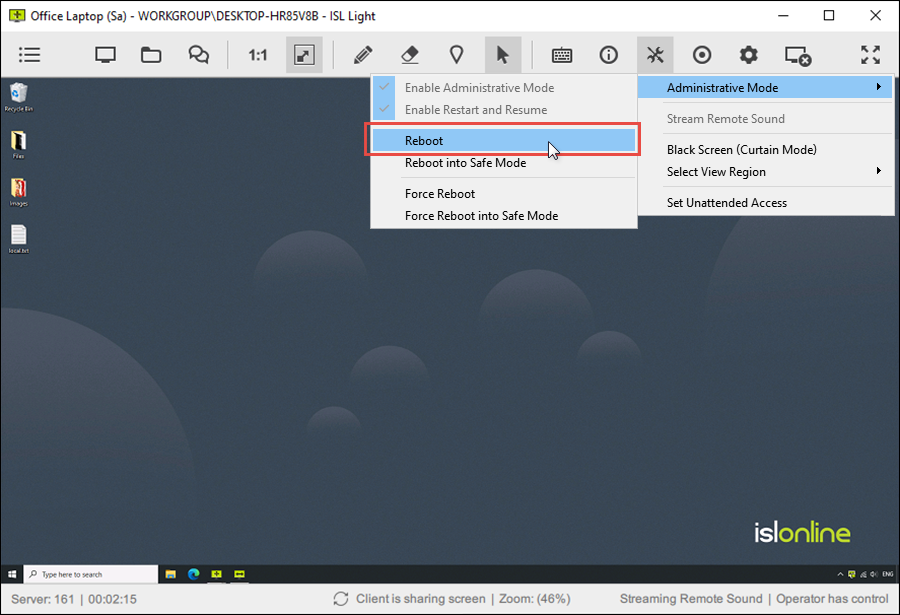Modo Administrador
El modo administrador de ISL Online permite una interacción perfecta con el UAC de Windows en un equipo remoto y proporciona un fácil acceso a cualquier equipo con privilegios de administrador.
De forma predeterminada, ISL Light no necesita permisos de administrador para ejecutarse. Sin embargo, si desea ejecutar algunas acciones de soporte adicionales, deberá elevar los permisos.
Con los privilegios de administrador habilitados, puedes instalar software o actualizaciones, reiniciar y forzar el reinicio (incluso en modo seguro), activar el modo pantalla en negro, y mucho más.
Nota
El Modo Administrador y todas sus funciones se han diseñado para versiones de ISL Light en Windows. Por defecto, en sistemas operativos Mac y Linux siempre se podrá interactuar con cuadros de dialogo que requieran el uso de credenciales de administrador.
Activar el Modo Administrador
Nota
El Modo Administrador está habilitado por defecto para todas las conexiones desatendidas (ISL AlwaysOn)
Durante la sesión de asistencia remota pulsa en el icono de herramientas, selecciona la opción de Modo Administrador desde el menú desplegable, y selecciona "Activar Modo Administrador" desde el siguiente desplegable.
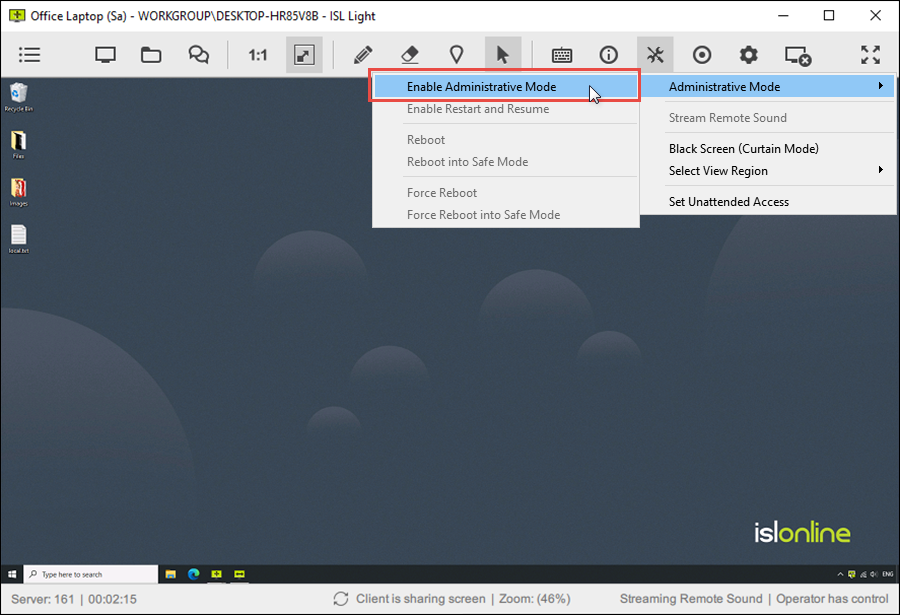
Hay dos posibles escenarios:
a.) El usuario remoto NO TIENE permisos de administrador
Si activamos el modo administrador cuando estamos conectados a un usuario remoto que no tiene permisos de administrador en su cuenta, se abrirá una nueva ventana en el lado del técnico donde ingresar el nombre de usuario y la contraseña de administrador. El técnico también puede solicitar al usuario remoto ingresar los credenciales para activar el modo administrador.
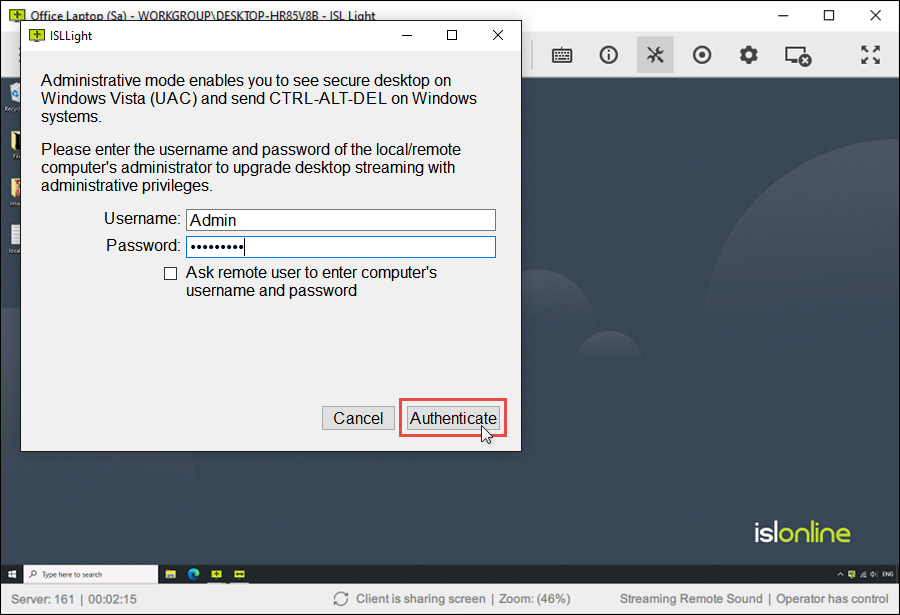
Después de ingresar los credenciales de administrador, se mostrará una solicitud de UAC en el equipo remoto. Esta solicitud debe ser confirmada por el usuario remoto. Tras la confirmación, el técnico tendrá acceso a todas las solicitudes UAC durante la sesión. Ten en cuenta que los diálogos de UAC tienen un tiempo de espera de 2 minutos. Si el usuario remoto no confirma el UAC en 2 minutos, la solicitud para activar el modo administrador será detenida.
b.) El usuario remoto TIENE permisos de administrador
Si la cuenta del usuario remoto tiene permisos de administrador, el usuario simplemente recibirá una solicitud para autorizar permisos de administrador a ISL Light.
Activar Reinicio y Reconexión
ISL Light te permite reiniciar equipos y servidores, cambiar de cuenta de usuario o cerrar sesión sin ninguna interacción por parte del usuario remoto. Para poder hacer esto, tienes que activar la función de Reinicio y Reconexión desde el icono de herramientas.
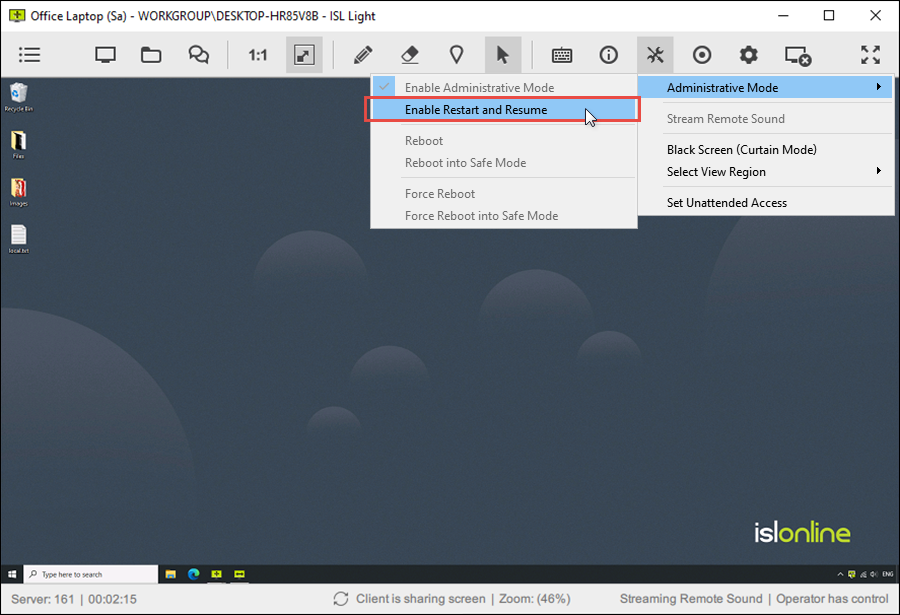
Opciones de Reinicio y Reconexión
Una vez habilitada la función de Reinicio y Reconexión, tendrás disponibles las siguientes opciones:
- Reinicio - Solicita el reinicio del equipo remoto. Tras 60 segundos el equipo remoto es reiniciado y la sesión se restablece de inmediato.
- Reinicio en Modo Seguro - Solicita el reinicio del equipo remoto en modo seguro. Tras 60 segundos el equipo remoto es reiniciado y la sesión se restablece de inmediato.
- Forzar Reinicio - Fuerza el reinicio del equipo remoto. Todos los programas activos finalizarán para que se ejecute el reinicio. Tras 5 segundos, el equipo remoto es reiniciado y la sesión se restablece de inmediato.
- Forzar Reinicio en Modo Seguro - Fuerza el reinicio del equipo remoto. Todos los programas activos finalizarán para que se ejecute el reinicio. Tras 5 segundos, el equipo remoto es reiniciado y la sesión se restablece de inmediato.